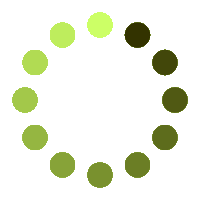Обрезайте изображения онлайн и сохраняйте результат в другом формате файла.
С легкостью обрезайте свои фотографии с помощью нашего простого, но мощного веб-инструмента. Загрузить - Обрезать - Загрузить. Попробуйте прямо сейчас, без требований, без рекламы, без подписки.
Crop Image App — это онлайн-инструмент, который позволяет вам обрезать изображения, чтобы получить именно ту часть фотографии, которую вы хотите, в нужном вам формате.
Загрузите фотографию или картинку с жесткого диска, по URL-адресу или из облачного хранилища. После загрузки изображения на холст его можно обрезать, перетащив область обрезки или указав собственный размер. После того, как вы закончите, нажмите «Сохранить как», чтобы выбрать формат изображения, который вы предпочитаете, и загрузите результат на свое устройство.
Приложение Crop Image поддерживает широкий спектр форматов входных изображений, таких как PSD, PSB, AI, JPG, PNG, GIF, TIFF, BMP и PDF. И выходные форматы, такие как: PSD, JPG, PNG, GIF, TIFF, BMP и PDF.
Важно отметить, что каждый формат файла имеет свои сильные стороны и предполагаемые варианты использования. Например, сохранение загруженного файла в формате PNG после обрезки может быть очень полезным при совместном использовании или использовании изображения на веб-сайте или в проекте графического дизайна, поскольку формат PNG поддерживает прозрачность и может уменьшить размер файла при сохранении качества изображения.
Сохранение изображений в формате JPG идеально подходит для использования в Интернете и социальных сетях благодаря небольшому размеру файла и совместимости с несколькими устройствами. Файлы GIF лучше всего использовать для анимированных изображений или изображений с ограниченной цветовой палитрой. Файлы TIFF обычно используются для высококачественных заданий печати, а файлы BMP обычно используются в операционных системах Windows.
Наконец, если вам нужен файл, которым легко делиться и просматривать на разных устройствах и платформах, PDF — отличный выбор.
Приложение Crop Image — отличный инструмент для:
- Обрезка фотографий до размеров для печати
- Обрезка фотографий до желаемого результата (например, в пикселях)
- Сохранение пропорций
Являетесь ли вы новичком или профессионалом, вы найдете его простым в использовании.
Легкая обрезка изображений для социальных сетей. Если вы публикуете фотографии, не соответствующие стандартам социальных сетей, часть изображения будет обрезана. Приложение Crop Image позволяет легко обрезать ваши изображения до наиболее распространенных соотношений сторон, используемых в социальных сетях, например от 1,9: 1 до 1: 1 для фотографий. Вот идеальные размеры и форматы для некоторых платформ социальных сетей:
- Инстаграм:
- Идеальный размер для поста — 1080 x 1080 JPG, PNG
- Соотношение сторон традиционного фотопоста — квадрат 1:1.
- Фото профиля Instagram — 320 x 320 JPG, PNG
- Пейзаж в Instagram — 1080 x 566 JPG, PNG
- Катушки и истории Instagram — 1080 x 1920 JPG, PNG
- Фейсбук:
- Изображения профиля отображаются в формате 170 x 170 пикселей на настольных устройствах, 128 x 128 пикселей на смартфонах и 36 x 36 в большинстве функций телефонов и мобильных браузеров.
- Изображения размером 170 x 170 пикселей будут пикселироваться, когда ваша аудитория нажмет на фотографию профиля и увеличит ее.
- Вот почему мы советуем вам использовать изображение размером не менее 400 x 400 пикселей.
- Фото профиля Facebook — 400 x 400 JPG, PNG
- Facebook Photo Post — 1200 x 630 JPG, PNG, GIF
- Истории Facebook — 1080 x 1920 JPG, PNG, GIF
- Твиттер:
- Твит – 1024 x 512 JPG, PNG, GIF
- Фото на обложке Twitter — 1500 x 500 JPG, PNG
- Фотография профиля в Твиттере — 400 x 400 JPG, PNG
С помощью приложения Crop Image вы можете преобразовать изображение в идеальную форму или размер за считанные секунды. Все, что вам нужно, это работающее подключение к Интернету. Попробуйте приложение Crop Image сегодня и убедитесь, как легко обрезать изображения для любых целей.
Наше приложение работает из любого браузера на любом устройстве. Все процессы выполняются на наших серверах, поэтому нет необходимости в какой-либо регистрации или установке какого-либо программного обеспечения.
Наше приложение представляет собой виртуальный инструмент на базе Aspose.PSD. Все файлы обрабатываются с помощью API-интерфейсов Aspose, которые используются многими компаниями из списка Fortune 100 в 114 странах. Наш API в .NET или JAVA полезен для разработчиков и поставляется с отличной документацией, понятными примерами кода и командой поддержки, состоящей только из разработчиков.